Créez votre propre art : transformer une photo en dessin en 2024
Vous voulez améliorer le style de votre boutique en ligne ? Les illustrations et image de qualité sont indispensables. Mais engager un illustrateur professionnel pour créer des graphiques et images peut prendre du temps et surtout coûter cher.
Pour être un graphiste, vous n'avez pas besoin de faire des croquis à la main car il existe plusieurs façons de transformer n'importe quelle photo en dessin au trait. Vous ne le croyez pas ? Mais cela est vrai ! Cet article présente les 3 meilleures méthodes pour transformer une photo en dessin. Scrollez et découvrez la suite de l’article !
Partie 1 : Top 3 logiciels pour transformer des photos en dessin
Nous vous présentons deux des meilleurs logiciels pour convertir des images en dessins, dont l'un vous est très familier avec Photoshop, tandis que l'autre est le plus facile à utiliser, continuer la lecture.
1. HitPaw FotorPea - Meilleur logiciel de la transformation une photo en dessin
La fonction de Générateur IA de HitPaw FotorPea est très utile, car elle vous permet d'entrer votre propre description, puis l'IA génère des images qui correspondent à vos préférences. Et il propose plus de 30 styles au choix, par exemple, le style Disney, le style cyberpunk, le style bande dessinée, etc. sont très populaires de nos jours, il y en a forcément un pour vous !

Principales caractéristiques de HitPaw FotorPea
HitPaw FotorPea - Outil de Retouche Photo Tout-En-Un pour Win & Mac
- L'intelligence artificielle génère des images pour vous sans effort
- Vous pouvez régler la résolution et la taille de l'image individuellement
- Une large gamme de styles à choisir
Commencez avec les étapes :
Étape 1 :Téléchargez HitPaw FotorPea sur votre ordinateur et ouvtez la fonction Générateur IA
Étape 2 :Téléversez une image ou entrez votre descrription, et choississez le style approprié
Étape 3 :Cliquez Générer, après aperçu, vous pouvez télécharger les photo générées
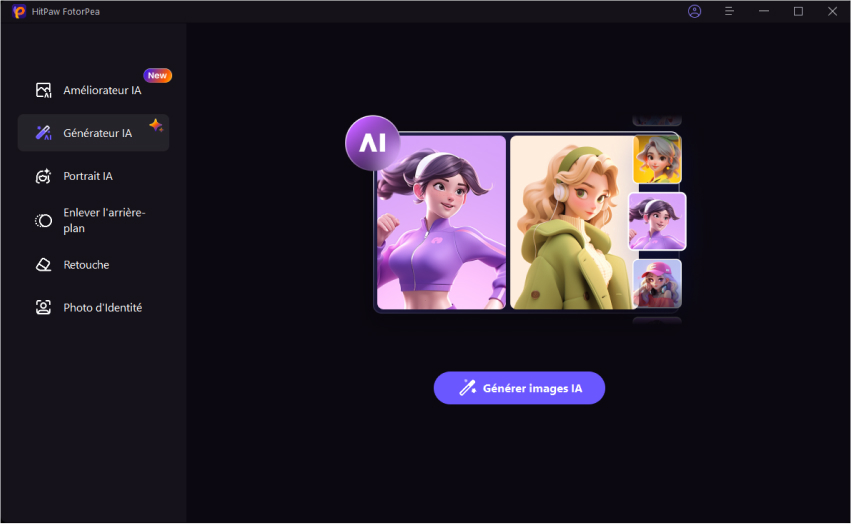
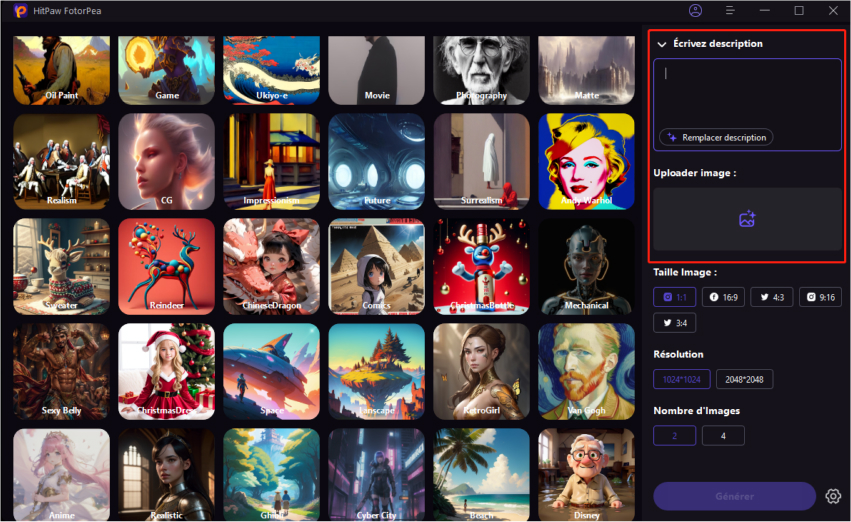
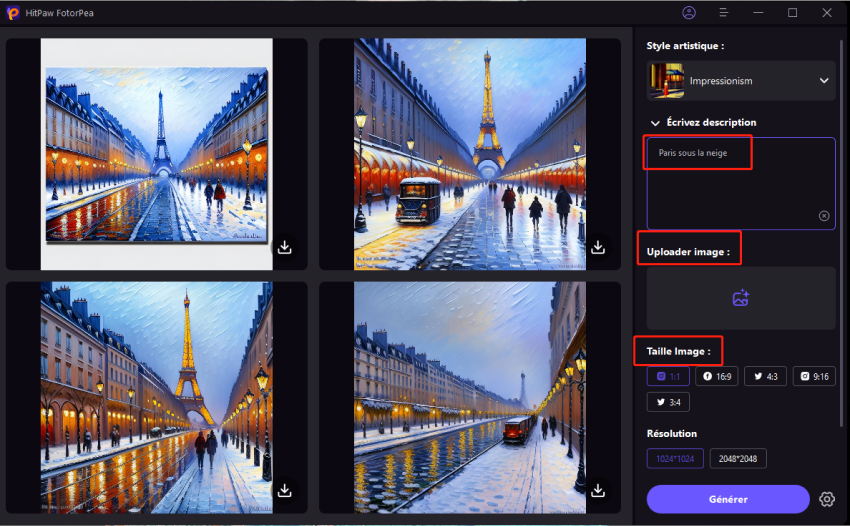
Compatibilité : Windows & Mac
Prix : Gratuit
Vous pouvez l'utiliser 2 fois gratuitement et exporter 2 images d'art à chaque fois !
2. XnSketch - Logiciel pour convertir une photo en dessin
XnSketch propose une large gamme de filtres, tels que le très populaire « Filtre peinture à l'huile » etc., et un total de 24 effets parmi lesquels vous pouvez choisir, afin de créer facilement des images artistiques. En outre, vous pouvez également personnaliser la luminosité, l'exposition, la saturation et d'autres paramètres de l'image. Ce logiciel possède également de nombreuses fonctionnalités professionnelles qui n’attendent que vous pour être explorées.
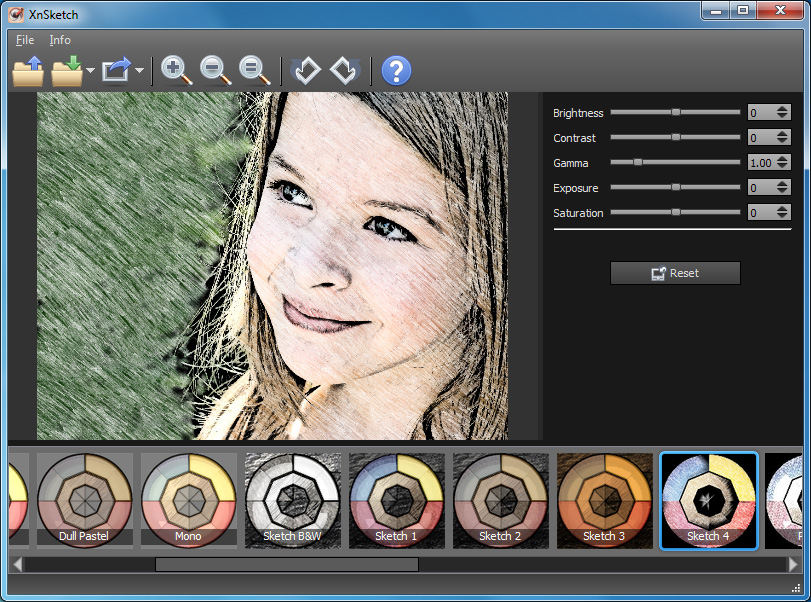
Avantages
- Plusieurs masques de fusion
- Effets des dessins époustouflants
Inconvénients
- Fonctionnalités et effets d'édition limités
- Pas de version française
Commencez avec les étapes :
Étape 1 :Téléchargez le fichier XnSketch et extrayez-le sur votre ordinateur. Ensuite, exécutez le programme XnSketch.exe
Étape 2 :Importez votre fichier en cliquant Fichier
Étape 3 :Choisissez un filtre et un style qui vous conviennent
Étape 4 :Enfin, enregistrez l'image localement sur votre ordinateur.
Compatibilité : Windows, Mac & Linux
Prix : Gratuit
3. Photoshop - Logiciel polyvalent pour transformer une photo en dessin
Si vous êtes graphiste, votre client peut vous demander des dessins simples de type illustration. Ne vous inquiétez pas si vous ne savez pas dessiner.
En fait, vous n'avez pas besoin de dessiner quand vous savez utiliser Photoshop. Photoshop peut transformer rapidement une photo en dessin au trait et même fournir de bien meilleurs résultats. Quand on peut gagner du temps, pourquoi s’en passer, n’est-ce pas ? Découvrez 8 manières simples pour transformer une photo en dessin au trait :
Avantages
- Plein de fonctionnalités pour les professionnels
- Fonction puissante, peut gérer la plupart des problèmes d'image
Inconvénients
- Fonctionnement complexe et difficile à utiliser
- Mémoire plus grande
Les étapes pour utiliser PS sont très compliquées. Voici les informations spécifiques. Vous pouvez suivre l'introduction étape par étape.
- Pour transformer une photo en dessin, ouvrez la photo de votre choix dans Photoshop. Allez dans Fichier et cliquez sur Ouvrir.
Ouvrez le panneau des calques et cliquez avec le bouton droit de la souris sur le calque de la photo. Ensuite, faites une copie de votre photo en choisissant Dupliquer le calque. L'autre moyen consiste à sélectionner le calque, puis à cliquer sur Ctrl (pour Windows) + J, qui est un raccourci clavier Commande, pour faire une copie du calque.

- Choisissez le nouveau calque et désaturez votre image à l'aide des touches de raccourci du clavier, c'est-à-dire Shift + Ctrl (dans le cas de Windows) + U.
- Ensuite, copiez votre image désaturée. Il existe plusieurs façons de dupliquer le calque et choisissez votre méthode préférée pour convertir une photo en croquis.
Choisissez le calque dupliqué qui se trouve en haut et inversez l'image soit en cliquant sur Commande / Ctrl + I, soit en utilisant le menu surhaut pour le faire. Dans ce menu, appuyez sur Image, puis choisissez Ajustements > Inverser.

- Sélectionnez ensuite Color Dodge (mode de mélange) sur la même image inversée dans le menu déroulant du panneau Calques. Remarque : votre photo est devenue blanche.
Allez de nouveau dans le menu de bord et cliquez sur la touche Filtre. Ensuite, allez dans Flou > Flou gaussien tout en gardant le calque supérieur de la photo sélectionné. Une fenêtre pop-up va apparaître.

Sélectionnez les pixels dans le curseur Radius et générez l'effet de crayon que vous souhaitez. Appuyez ensuite sur OK pour transformer la photo en dessin.

Conseils supplémentaires : Si l'arrière-plan de votre image a trop de bruit, des outils tels que Dodge et Burn sont disponibles pour nettoyer votre photo. Vous pouvez assombrir les marques de crayon à l'aide de l'outil Burn et les éclaircir avec l'outil Dodge.
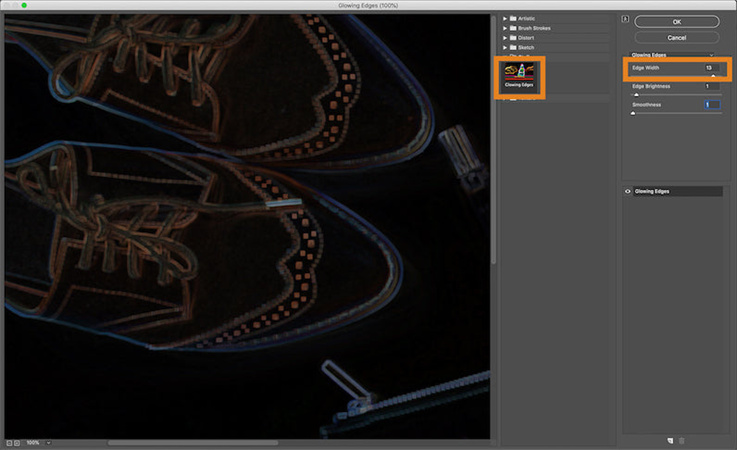
Si vous n'êtes toujours pas satisfait des résultats, générez un dessin au crayon en ajustant les Niveaux. Pour convertir une photo en dessin au trait, allez dans Créer un nouveau calque de remplissage/ajustement > Niveaux. Déplacez maintenant le curseur de rayon pour obtenir l'effet de dessin crayon préféré. Pour obtenir une marque de crayon plus épaisse, choisissez le mode de fusion multiplicateur.
Vous pouvez effectuer tous les ajustements nécessaires en cliquant simplement sur le panneau des ajustements. Par exemple, ajustez les courbes de l'image pour lui donner un style de croquis et convertir photo en dessin.
Compatibilité : Windows & Mac
Prix : 23,99 € / Mois
Partie 2 : Top 3 outils pour transformer d'une image en dessin en ligne
Mis à part Photoshop, vous pouvez également transformer une photo en dessin avec les outils de conversion de photos en croquis qui sont disponibles en ligne. Il existe de nombreux programmes disponibles en ligne pour transformer efficacement une photo en dessin. Voici les deux plus efficaces avec toutes les explications.
1. BeFunky - Transformer d'image en cartoon
BeFunky modifie également le style de vos images en leur ajoutant des filtres artistiques. Il propose une large gamme de filtres artistiques, tels que l'aquarelle, l'impressionnisme et d'autres styles bien-aimés.
La particularité de cet outil est que vous pouvez véritablement personnaliser votre image, c'est-à-dire que vous pouvez choisir de conserver les couleurs d'origine ou d'appliquer les couleurs du modèle, mais aussi d'ajuster l'intensité des effets et bien plus encore.
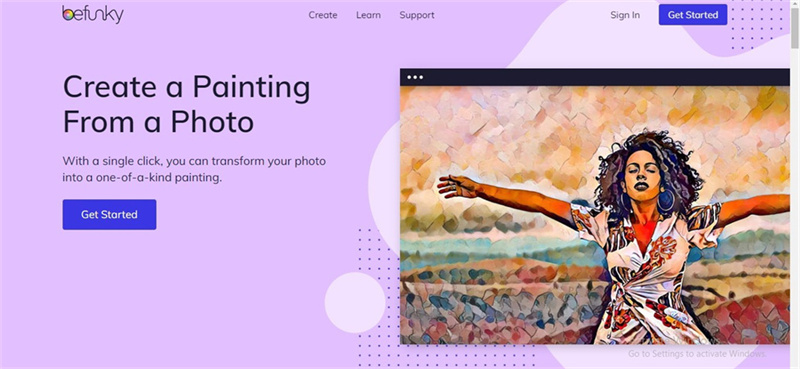
Avantages
- Gamme d'effets personnalisables
- Algorithme d'IA pour produire une image de dessin animé de haute qualité
Inconvénients
- Fonctionnalités limitées dans la version gratuite
- Variation de qualité
Compatibilité : Navigateurs web
Prix : Version Premium à partir de $71.88 / An
2. VansPortrait - Transformer une image en dessin en ligne
Il s'agit d'un convertisseur de photo en dessin basé sur l’intelligence artificielle disponible en ligne. Celui-ci se sert de la technologie deep learning pour esquisser ou dessiner des portraits et des les illustrations en seulement 5 secondes. Il reconnaît automatiquement les lignes dans les images et convertit la photo en dessin. Il dispose d'une fonction IA qui utilise un GAN (AnimeGANv2) pour l'animation des images. Découvrez les étapes pour dessiner les lignes de crayon :
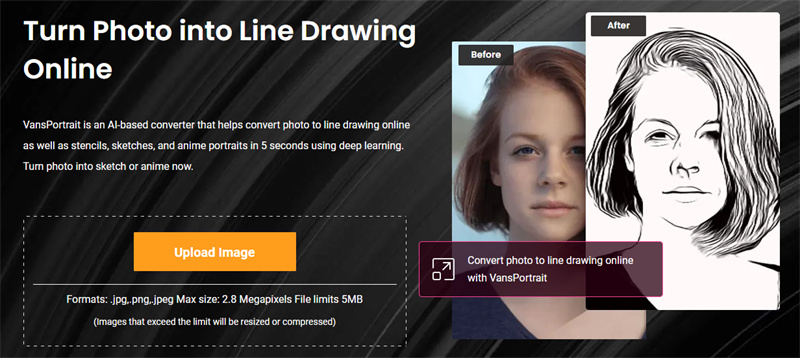
Avantages
- Plus approprié pour la précision de sortie de selfie d'animation bidimensionnelle
- Technologie avancée d'animation IA AnimeGANv2, qui peut produire des effets d'animation vifs sans distorsion
Inconvénients
- Points gratuits limités
- Les portraits peuvent être automatiquement recadrés
Compatibilité : Navigateurs web
Prix : 4.95€ / 100 Crédits
3. Cartoonize.net - Transformer une image en dessin en ligne
Cartoonize.net est un site Web de retouche photo en ligne, et cet outil propose également une variété de filtres pour transformer vos photos en peintures, dessins animés, croquis et même en art numérique. Tout ce que vous avez à faire est de choisir un filtre de dessin animé, puis de télécharger votre photo pour l'utiliser.
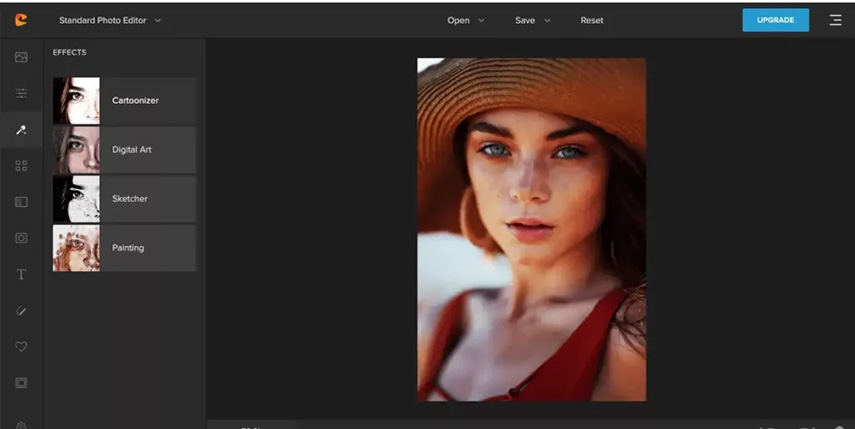
Avantages
- Ajustements du filtre possible
- Prend en charge tous les formats d'image
Inconvénients
- Fonctionnalités d'édition limitées
- Beaucoup de publicités
Compatibilité : Navigateurs web
Prix : Gratuit. Version Premium à partir de $4.99 / Mois
Partie 3 : FAQ sur les photos déssinées
Q1. Comment transformer une photo en dessin avec l'IA ?
R1. Il est recommandé d'utiliser HitPawFotorPea. Ce logiciel est entièrement basé sur l'intelligence artificielle et peut convertir automatiquement les styles d'image. De plus, il prend également en charge la saisie de descriptions pour générer les illustrations de votre imagination !
Q2. Comment transformer une photo en aquarelle ?
R2. Il est recommandé de lire l'article sur la transformation d'images en aquarelle, qui contient des didacticiels détaillés.
Conclusion
Si vous êtes graphiste, il se peut que vous ayez besoin de transformer image en dessin au cours de votre carrière. Vous pouvez utiliser une application de conversion de photo en dessin au trait disponible gratuitement en ligne. Cependant, les images converties peuvent avoir trop de bruit ou être floues. Vous devrez alors améliorer la qualité image. Toujours est-il nous vous conseillons de choisir HitPaw FotorPea pour obtenir les résultats souhaités sans perte de qualité.
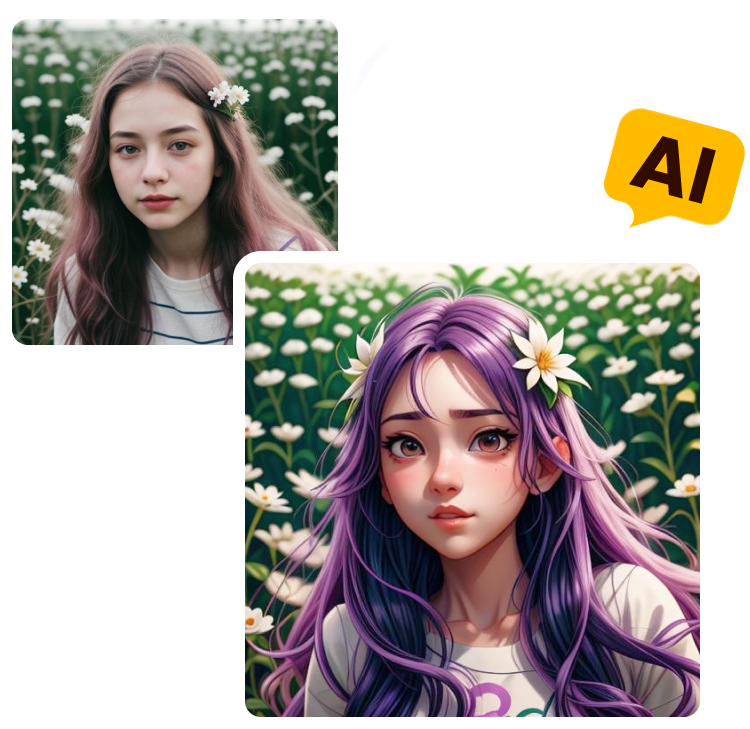





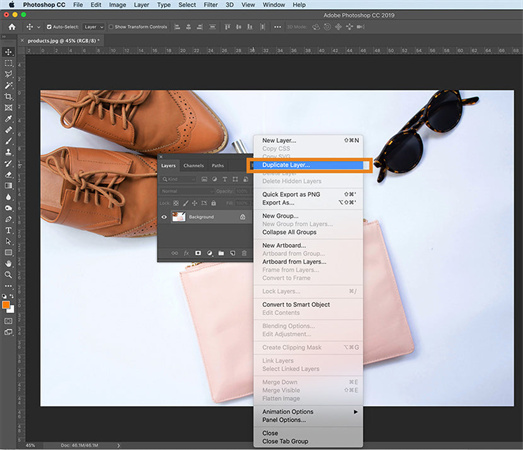
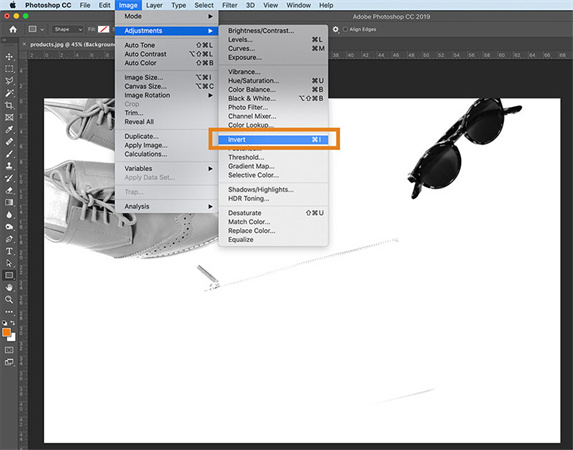
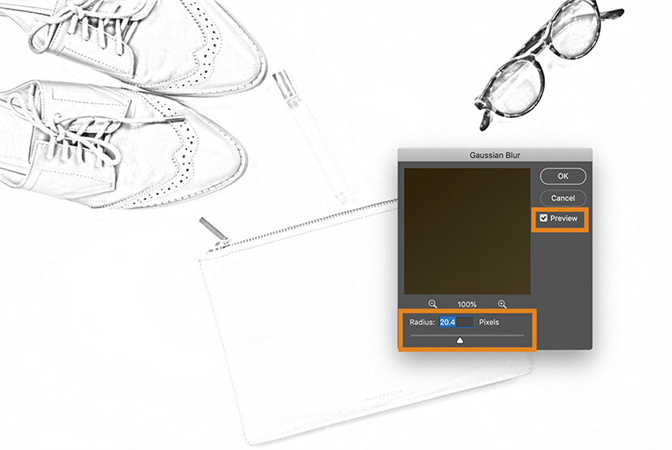


 HitPaw Univd
HitPaw Univd HitPaw Suppression Objet Vidéo
HitPaw Suppression Objet Vidéo HitPaw Suppression Filigrane
HitPaw Suppression Filigrane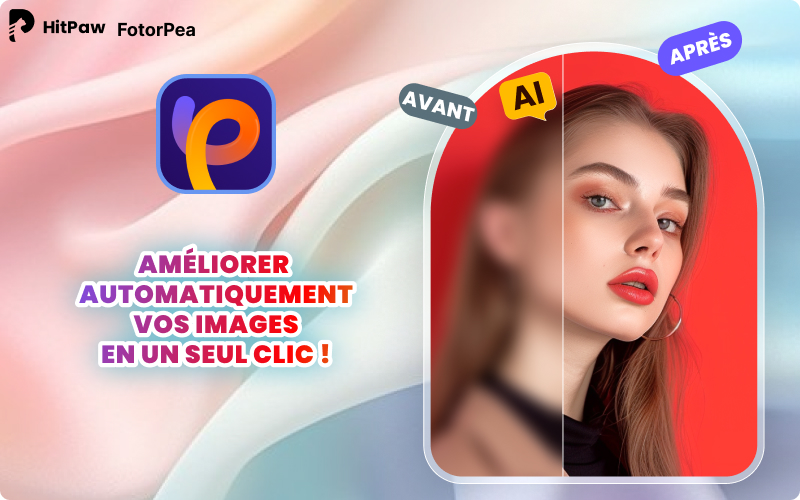


Partager cet article :
Donnez une note du produit :
Clément Poulain
Auteur en chef
Je travaille en freelance depuis plus de 7 ans. Cela m'impressionne toujours quand je trouve de nouvelles choses et les dernières connaissances. Je pense que la vie est illimitée mais je ne connais pas de limites.
Voir tous les articlesLaissez un avis
Donnez votre avis pour les articles HitPaw